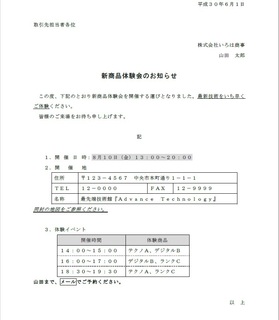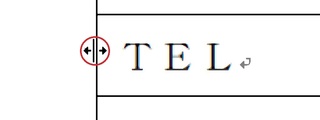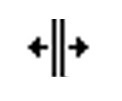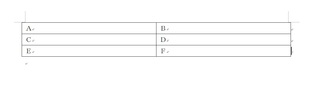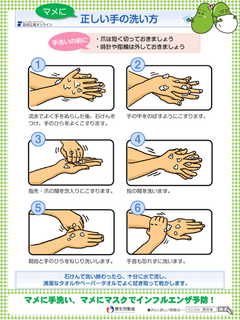ワード文書作成 〜実践編13〜
2020年01月22日
みなさま、こんにちはー(*´ω`*)ノ
花です(*´ω`*)
ただいま、肩の激痛で苦しんでいます。
といって、昨日、何かしたとかじゃないんですけどね(´・ω・`)
とりあえず、病院からもらっていた痛み止めを飲んだのできっと大丈夫でしょう!
ただ、あまり痛み止めは飲みたくないんですよねー(´・ω・`)
それじゃなくても、私一週間に5日か6日は頭痛って感じなので、よく痛み止めを飲むので(´・ω・`)
おかげで、胃痛もあるし、本当にこの年齢にしてぼろぼろです。
それはいいとして、今日こそワードのお話です!
がんばるぞー!(`・ω・´)
では、いつも通り現在作っている文書の画像を表示します。
次に、今現在の進行状況がこちらです。
さて、今回は線の位置調整をしたいと思います。
が、見本の画像を見てどこに線の位置を調節するかわかるでしょうか?
それは、上にある文章から位置を決めます。
なので、下記の画像を見てください。
これは、見本に赤い線を引いたのですが、これを見てもらったら位置がわかると思います。
では、実際に位置を調整しましょう。
まず、一番左の線から。
マウスを線の上に持っていくと、画像の様にマウスのカーソルが変化するのがわかるでしょうか?
ちょっとわかりにくいので、画像を編集するとこんな形になっています。
この形になったら、ドラッグアンドドロップです!
ドラッグアンドドロップを忘れている方いらっしゃるかもしれませんが、要は左クリックを押したまま任意の位置で離すことをドラッグアンドドロップと言います。
なので、今回もこのカーソルになったら、左クリックを押します。
押したまま、もっていきたい位置までマウスを動かします。
今回は、上記の画像にもある通り、上にある文章の「皆様『の』」の「の」真ん中にもっていきます。
もっていったらあとは指をゆっくりマウスから離します。
ただ、今回どうしても真ん中に行ってくれません。
そんなときは、マウスの手を離さないまま、キーボードの下の方にあるaltキーを押したまま、マウスを動かしてみてください。
そうすると、線を細かく動かすことが出来るようになります。
それを利用すると、「皆様『の』」の「の」の真ん中に動かすことが出来ると思います。
ということで、線の位置を調節してみました(*´ω`*)
次回は続きをやっていきます。
では、今回はこの辺でー(*´ω`*)ノ
~~~ヾ(*'▽'*)o マタネー♪




花です(*´ω`*)
ただいま、肩の激痛で苦しんでいます。
といって、昨日、何かしたとかじゃないんですけどね(´・ω・`)
とりあえず、病院からもらっていた痛み止めを飲んだのできっと大丈夫でしょう!
ただ、あまり痛み止めは飲みたくないんですよねー(´・ω・`)
それじゃなくても、私一週間に5日か6日は頭痛って感じなので、よく痛み止めを飲むので(´・ω・`)
おかげで、胃痛もあるし、本当にこの年齢にしてぼろぼろです。
それはいいとして、今日こそワードのお話です!
がんばるぞー!(`・ω・´)
では、いつも通り現在作っている文書の画像を表示します。
次に、今現在の進行状況がこちらです。
さて、今回は線の位置調整をしたいと思います。
が、見本の画像を見てどこに線の位置を調節するかわかるでしょうか?
それは、上にある文章から位置を決めます。
なので、下記の画像を見てください。
これは、見本に赤い線を引いたのですが、これを見てもらったら位置がわかると思います。
では、実際に位置を調整しましょう。
まず、一番左の線から。
マウスを線の上に持っていくと、画像の様にマウスのカーソルが変化するのがわかるでしょうか?
ちょっとわかりにくいので、画像を編集するとこんな形になっています。
この形になったら、ドラッグアンドドロップです!
ドラッグアンドドロップを忘れている方いらっしゃるかもしれませんが、要は左クリックを押したまま任意の位置で離すことをドラッグアンドドロップと言います。
なので、今回もこのカーソルになったら、左クリックを押します。
押したまま、もっていきたい位置までマウスを動かします。
今回は、上記の画像にもある通り、上にある文章の「皆様『の』」の「の」真ん中にもっていきます。
もっていったらあとは指をゆっくりマウスから離します。
ただ、今回どうしても真ん中に行ってくれません。
そんなときは、マウスの手を離さないまま、キーボードの下の方にあるaltキーを押したまま、マウスを動かしてみてください。
そうすると、線を細かく動かすことが出来るようになります。
それを利用すると、「皆様『の』」の「の」の真ん中に動かすことが出来ると思います。
ということで、線の位置を調節してみました(*´ω`*)
次回は続きをやっていきます。
では、今回はこの辺でー(*´ω`*)ノ
~~~ヾ(*'▽'*)o マタネー♪
タグ:ワード
【このカテゴリーの最新記事】
この記事へのコメント
コメントを書く